Die Grundlagen der Bildverbesserung

Paul Lindström bespricht die Grundlagen der Bildverbesserung und erweiterte Möglichkeiten, einschließlich Camera RAW und High Dynamic Range (HDR)-Fotografie.
Es gab eine Zeit, in der alle für den Druck vorbereiteten Bilder von professionellen Fotografen überprüft und oft gründlich retuschiert und optimiert wurden. Das ist heute nicht mehr so: Viele Bilder werden mehr oder weniger direkt aus der Digitalkamera verwendet, ohne dass viel daran gearbeitet wird. Das ist meistens in Ordnung, aber es gibt immer noch einige allgemeine Aspekte der digitalen Bildbearbeitung, die noch immer gelten, sodass sich eine noch fortgeschrittenere Bildbearbeitung lohnen könnte. Lassen Sie uns einige der Grundlagen durchgehen und dann kurz auf einige fortgeschrittenere Möglichkeiten eingehen.
Während moderne digitale Spiegelreflexkameras und sogar Spitzenhandys sehr gute Fotos ohne viel manuelle Nachbearbeitung erstellen, gibt es einige Kernaspekte, die ein Foto technisch wirklich gut aussehen lassen. Die folgende Liste ist nicht unbedingt in der Reihenfolge der wichtigsten Aspekte, da dies eher subjektiv ist. Es hängt oft davon ab, welche Art von Motiv auf dem Bild zu sehen ist und für welche Verwendung das Bild verwendet wird. Einer der ersten Aspekte ist jedoch die Schärfe, wenn die Auflösung hoch genug ist. Als nächstes kommt der Kontrast, d. h. sind die weißen Bereiche tatsächlich weiß oder gräulich? Und sind die tiefen Schwarztöne wirklich so schwarz, wie sie sein sollten? Wenn nicht, wird das Bild flach und matt aussehen.
Dann gibt es noch die Graubalance. Dabei gelingt es nicht allen Kameras, das Rohbild, also das, was der Sensor erfasst hat, optimal zu verarbeiten. Wenn die Graubalance nicht stimmt, sehen auch alle anderen Farben leicht falsch aus. Schließlich haben wir die Frage der Farbgenauigkeit. Sind die Schlüsselfarben so, wie wir sie im wirklichen Leben kennen? Wenn nicht, können wir das Problem mit einigen Maßnahmen beheben, entweder manuell oder durch die Anwendung von Farbmanagement nach bestem Wissen. Wir werden diese vier Schritte nacheinander durchgehen und sehen, was mit unterschiedlicher Software getan werden kann, um unsere Bilder zu verbessern und sie für den endgültigen Druck zu optimieren.
Schärfe
Wie scharf ein Bild erscheint, hängt von einer Reihe von Faktoren ab. Einer davon ist die Auflösung, mit der das Bild aufgenommen wurde, aber auch die Qualität des Objektivs und ob die Aufnahme ohne Bewegung der Kamera gemacht wurde. Wir haben hier nicht genug Platz für eine vollständige Fotografie-Lektion, in der beschrieben wird, wie man das perfekte Foto macht, sondern gehen stattdessen davon aus, dass wir versuchen müssen, ein Foto, das nicht perfekt ist, nachzuschärfen. Natürlich haben wir sichergestellt, dass wir Zugriff auf das Originalbild haben, und wir können alle verfügbaren Bilddaten nutzen. Die Faustregel gilt immer noch: Ein Foto sollte eine doppelt so hohe Auflösung in Pixeln pro Zoll (PPI) haben wie die im Druck verwendete Auflösung, Linien pro Zoll (LPI). Daher kommt die allgemein empfohlene Bildauflösung von 300 ppi, da eine Bildschirmauflösung von 150 lpi im Offsetdruck viele Jahre lang mehr oder weniger Standard war. Während die Ausgaberastertypen und -auflösungen beim Digitaldruck anders sind als bei analogen Druckverfahren, ist eine Bildauflösung von 300 ppi immer noch ein guter allgemeiner Vorschlag. Wenn das Bild aus der Entfernung betrachtet werden soll, ist möglicherweise eine niedrigere Bildauflösung ausreichend, um unnötig große Dateien zu vermeiden. 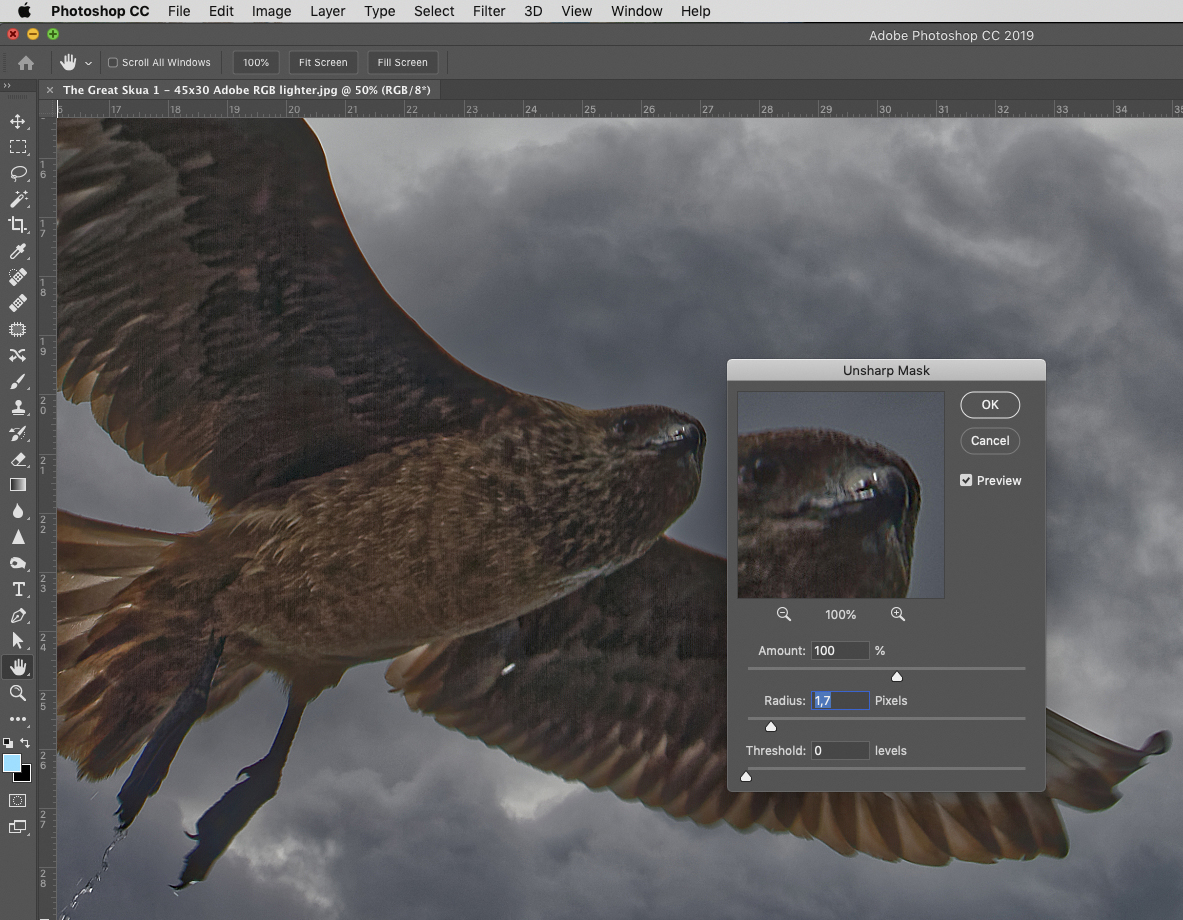
Bildunterschrift: Es gibt zwar Grenzen bei der Schärfung eines Bildes, aber das Unscharfmasken-Werkzeug in Adobe Photoshop beispielsweise kann ein Bild manchmal erheblich verbessern. Mit einem anderen Werkzeug können Sie ausgewählten Bildbereichen zusätzliche Schärfe verleihen.
Der gängigste Trick, um ein Bild schärfer aussehen zu lassen, ist das Anwenden einer Unscharfmaske, beispielsweise in Photoshop. Das Wort klingt vielleicht seltsam, aber es stammt von der alten manuellen Methode, dies in einer Reprokamera zu tun, wenn Farbauszüge des Bildes erstellt wurden. Dabei wurde eine Kopie des Bildes erstellt und mithilfe einer Streufolie die Kopie leicht verwischt. Diese Kopie wurde dann invertiert und über das Originalbild gelegt. An den Kanten der Objekte im Bild erschien eine Kontur, die auf das endgültige Bild des Schwarzauszugs kopiert wurde. Diese dünne Kontur erzeugte einen visuellen Effekt, der das Bild schärfer aussehen ließ. Verwenden Sie diese Funktion in Software mit etwas Mäßigung und Vorsicht, denn wenn Sie versuchen, das Bild zu stark zu schärfen, sieht es seltsam aus und die Konturen um Objekte treten auf störende Weise hervor.
Ein Trick besteht darin, nur bestimmte Bereiche des Bildes zu schärfen, wie etwa die Augen einer Person oder einzelne Objekte in einem Bild, wie etwa ein Schmuckstück. Und den Rest des Bildes so zu lassen, wie er ist, auch wenn es nicht so scharf ist, wie Sie es sich vielleicht gewünscht hätten.
Kontrast
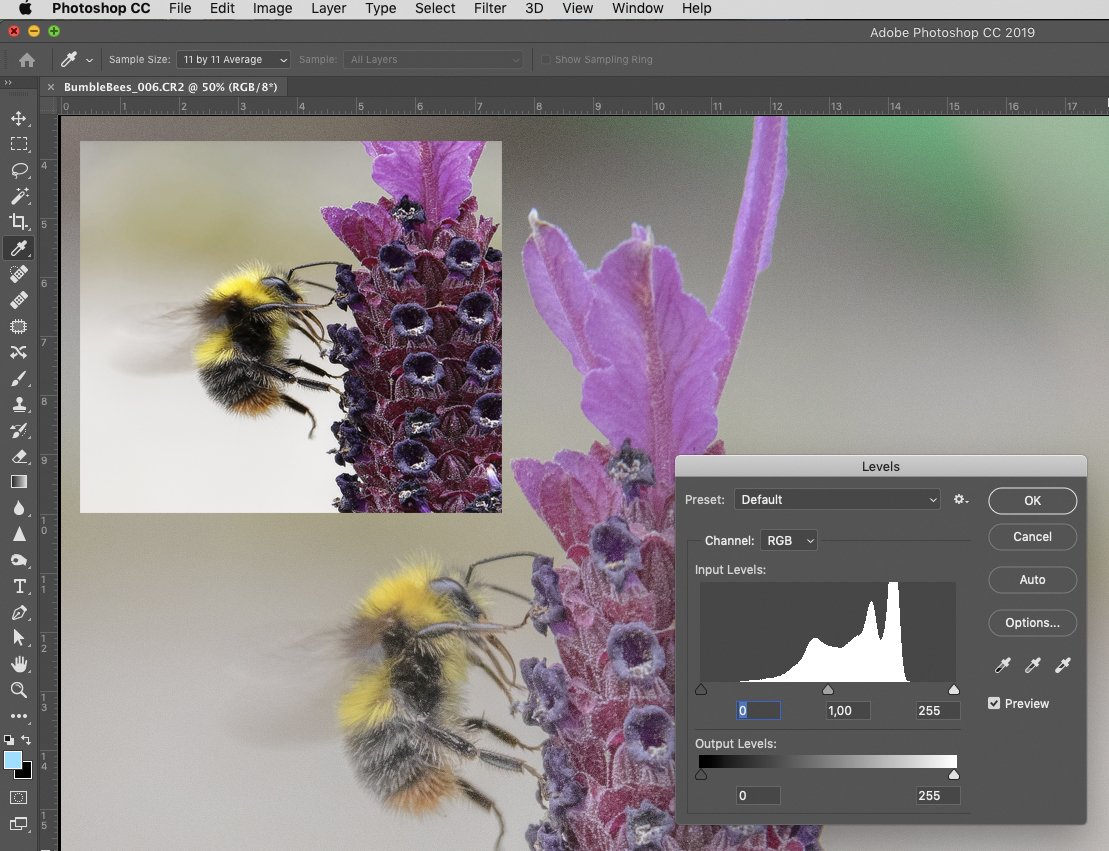
Bildunterschrift: Manche Bilder wirken flach und matt, was daran liegen kann, dass die Weiß- und Schwarzpunkte nicht richtig eingestellt sind. Durch Überprüfen der Tonwerte und ggf. Anpassen wird der Kontrast wiederhergestellt und das Bild erweckt Leben (siehe die Hummel im Kästchen in der oberen linken Ecke, nachdem die Tonwerte angepasst wurden!).
Die gängigste Methode, um zu prüfen, ob ein Bild genügend Kontrast aufweist, besteht darin, die Histogramm-Bildanalysefunktion zu öffnen (in Photoshop heißt sie „Tonwertkorrektur“). Hier können Sie sehen, ob sich die Punkte, die fast weiß oder fast schwarz sein sollten, an den Endpunkten der Tonwertkurve befinden. Wenn nicht, passen Sie die Kurve so an, dass Pixel, die in Wirklichkeit weiß sind, diesen Pixelwert erhalten (nahe RGB 255, 255, 255), während tiefes Schwarz nahe RGB 0, 0, 0 liegen sollte. Jetzt sollte das Bild viel besser aussehen und ein Bild, das vorher flach und matt aussah, wird plötzlich lebendig.
Graubalance
Obwohl alle Kameras versuchen, sowohl den Weißpunkt als auch die Graubalance richtig einzustellen, sehen manche Bilder nicht ganz richtig aus. Es könnte sein, dass die Lichtverhältnisse bei der Aufnahme des Fotos einen Farbstich verursacht haben, beispielsweise einen bläulichen, wenn das Foto im Freien aufgenommen wurde und das Bild von Schattenbereichen dominiert wird. Oder wenn das Foto bei künstlichem Licht aufgenommen wurde und die Lichtquelle einen grünlichen oder gelblichen Farbstich verursacht hat. Wenn Sie Zugriff auf die RAW-Bilddatei für dieses Foto haben, können Sie den Weißpunkt beispielsweise in Adobe Lightroom oder einem anderen Camera RAW-Bildprozessor wie DxO PhotoLab anpassen. Wenn Sie den Weißpunkt ändern, wird auch die gesamte Graubalance beeinflusst. Wenn dies nicht ausreicht, können Sie die Graubalance weiter ändern. In Photoshop können Sie dies mit der Funktion „Tonwertkorrektur“ im selben Fenster tun, das zuvor erwähnt wurde (zu finden im Menü „Bild/Anpassungen/Tonwertkorrektur“).
Farbgenauigkeit
In vielen Fällen möchten Sie, dass die Hauptfarben im Bild so genau wie möglich sind. Gras sollte also grün aussehen, ein blauer Himmel blau, Schokolade lecker braun usw. Wenn dies nicht der Fall ist, können Sie entweder selektive Farbänderungen manuell vornehmen oder versuchen, Ihre Kamera zu kalibrieren, um von vornherein farbgenauere Bilder zu erzeugen.
Um einzelne Farben zu ändern, können Sie das Werkzeug „Selektive Farbe“ in Photoshop ausprobieren, bei dem Sie von den Grundfarben Rot, Grün, Blau, Cyan, Magenta und Gelb ausgehen und auch die weißen, neutralen (grauen) und schwarzen Bereiche ändern können. Wenn Sie mit diesem Werkzeug nicht das gewünschte Ergebnis erzielen, können Sie das Werkzeug „Farbe ersetzen“ ausprobieren und die Bereiche im Bild auswählen, die geändert werden müssen.
Wenn Sie die im Bild verwendete Beleuchtung steuern können, z. B. wenn Sie Ihre Fotos in einem Studio aufnehmen, können Sie Ihre Kamera kalibrieren und ein benutzerdefiniertes ICC-Profil für diese Lichtumgebung erstellen. Auf diese Weise erhalten Sie farbgenauere Bilder direkt aus der Kamera und müssen weniger manuelle Anpassungen vornehmen. Dies funktioniert jedoch nur bei Fotos, die unter denselben Lichtbedingungen aufgenommen wurden, und ist nur sinnvoll, wenn Sie in derselben Sitzung viele Bilder erstellen. Ein benutzerdefiniertes ICC-Profil für eine Digitalkamera gilt nur für genau diese Lichteinstellung, nicht für Fotos, die unter anderen Lichtbedingungen aufgenommen wurden.
Erweiterte Bildverbesserungen
Oben geht es um Bilder, die bereits aufgenommen wurden und bei denen Sie versuchen, im Nachhinein das Beste aus ihnen herauszuholen. Wir schlagen nun einige Techniken vor, mit denen Sie qualitativ hochwertigere Bilder erhalten, wenn Sie die Aufnahme der Fotos von vornherein beeinflussen können. 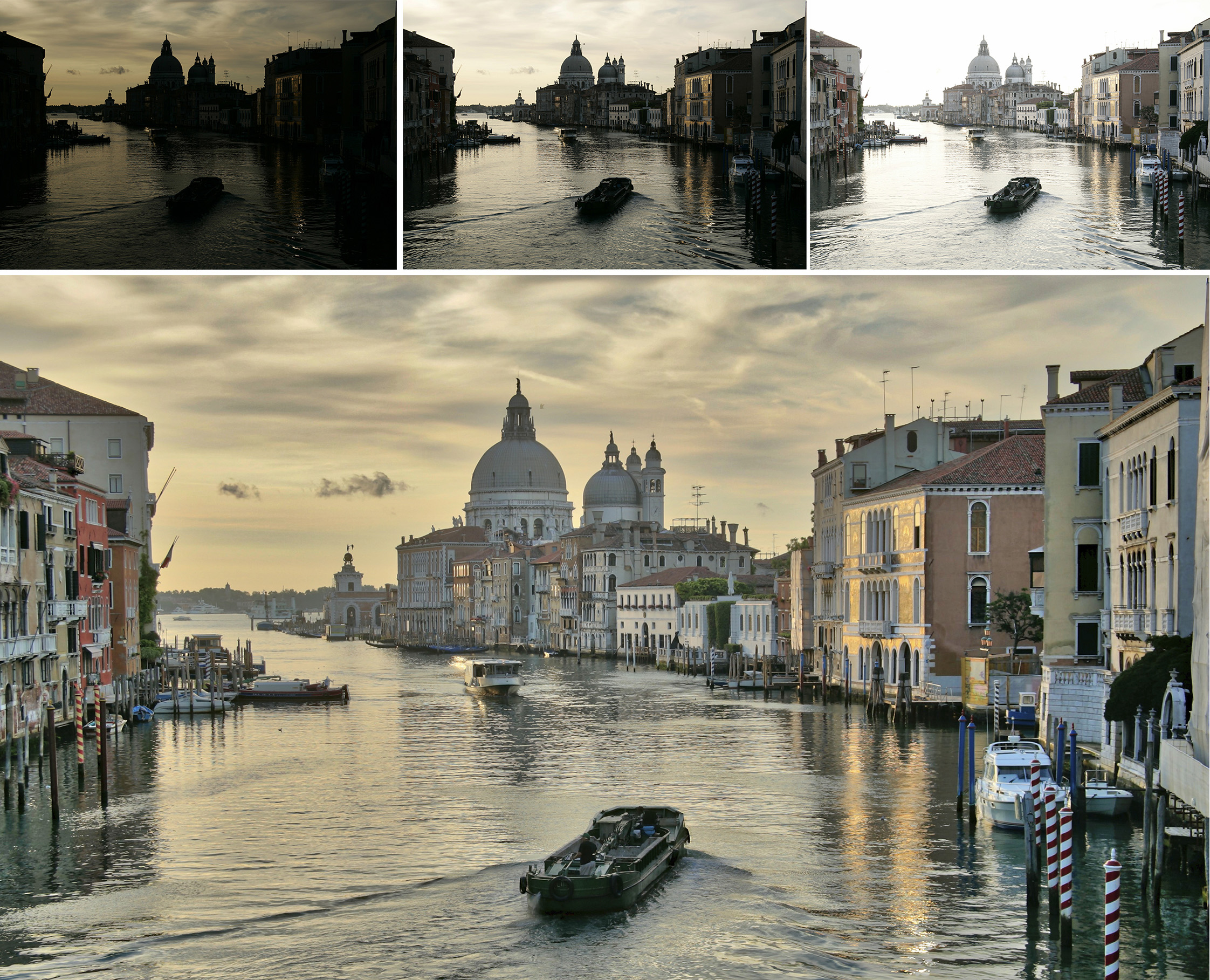
Bildunterschrift: Eine Möglichkeit, den Tonwertumfang zu erweitern, besteht darin, mehrere Belichtungen zu einer einzigen zu kombinieren. Dies nennt man High Dynamic Range (HDR)-Bildgebung. Dabei werden drei verschiedene Belichtungen zu einem Endbild kombiniert. Eine Belichtung ist mit normalen Einstellungen der Kamera, die anderen beiden sind unter- und überbelichtet. Mit einem sehr großen Dynamikumfang können Sie Details sowohl in Schattenbereichen als auch in hellen Bereichen erfassen.
Wir haben Camera RAW bereits erwähnt und professionelle Fotografen verwenden es normalerweise, um das Beste aus ihren Kameras herauszuholen. Aber wie der Name schon sagt, verarbeitet dieses Bilddateiformat die Bilder nicht, sondern speichert die aufgenommenen Bilddaten unbearbeitet, ähnlich wie bei alten Farbnegativen. Die Bilddaten haben eine Tontiefe von 16 Bit, was bedeutet, dass Sie beim Verarbeiten oder Bearbeiten des Bildes mit über 65.000 Graustufen spielen können. Wenn ein Bild als sRGB oder Adobe RGB gespeichert wird, ist es normalerweise 8 Bit, hat also nur 256 Graustufen pro RGB-Kanal. Dies reduziert den Spielraum für Änderungen am Bild, ohne dabei Farbdaten zu verlieren. Verwenden Sie also Camera RAW, wenn Sie können, oder schlagen Sie dem Fotografen vor, dies für die von Ihnen bestellten Bilder zu tun, und Sie haben später mehr Spielraum und Möglichkeiten für letzte Anpassungen.
Eine weitere Möglichkeit, um atemberaubende Bilder zu erzielen, ist die Verwendung der High Dynamic Range (HDR)-Technik. Dabei werden mehrere Belichtungen derselben Szene gemacht und diese dann zu einem endgültigen Bild kombiniert. Während ein mit einer Belichtung aufgenommenes Foto einen Dynamikumfang von vielleicht 12-14 Blendenstufen hat (wo Sie Details sowohl in Schattenbereichen als auch in hellen Bereichen sehen können), können Sie diesen Umfang mit HDR auf vielleicht 24 Blendenstufen oder mehr erhöhen. Bei drei Belichtungen machen Sie eine Aufnahme mit normaler, optimaler Belichtung, normalerweise basierend auf den Tonwerten der Mitteltöne, und dann ein überbelichtetes Bild und schließlich ein unterbelichtetes Bild. Photoshop hat eine grundlegende Funktion, um solche Bilder in die endgültige HDR-Version zusammenzuführen, aber es gibt auch andere spezielle Software dafür, wie Aurora HDR von Skylum Software.
Holen Sie das Beste aus Ihren Bildern heraus, bevor Sie sie zum Drucken senden. Gehen Sie schnell die vier oben genannten grundlegenden Schritte durch und experimentieren Sie, wenn Sie noch weiter gehen möchten, mit verschiedenen RAW-Bildprozessoren und HDR-Fotografie.
Die Wild Format-Anleitungen sollen das Bewusstsein und Verständnis für die verrückten Dinge schärfen, die auf großformatigen Digitaldruckgeräten entstehen können, von Fußböden bis hin zu Lampenschirmen und allem dazwischen. Diese Anleitungen werden von einer Gruppe von Herstellern ermöglicht, die mit Digital Dots zusammenarbeiten. Dieser Artikel wird von HP und Digital Dots unterstützt.
Thema
Sind Sie daran interessiert, unserer Community beizutreten?
Erkundigen Sie sich noch heute über den Beitritt zu Ihrer örtlichen FESPA-Vereinigung oder FESPA Direct
Jüngste Neuigkeiten

Branchenexperten untersuchen die Entwicklung der intelligenten Fertigung in der Textilindustrie
Im Rahmen der Personalisation Experience 2025 diskutierte ein FESPA SmartHUB-Roundtable die transformativen Auswirkungen der intelligenten Fertigung auf die Textilindustrie. Experten betonten den Wandel hin zur bedarfsgerechten Individualisierung, der durch Digitaldruck, Datenanalyse und Automatisierung vorangetrieben wird. Zu den wichtigsten Erkenntnissen zählten eine verbesserte Maschinensteuerung, eine deutliche Abfallreduzierung durch intelligente Software und Farbmanagement sowie eine verbesserte Nachhaltigkeit durch Energieeffizienz und Nearshoring, die Flexibilität und Umweltverträglichkeit in der Textilproduktion gewährleisten.

FESPA 2025 versammelt führende Visionäre der Spezialdruckbranche in Berlin
Die FESPA Global Print Expo 2025, European Sign Expo und Personalisation Experience (6.–9. Mai 2025, Messe Berlin, Deutschland) hieß Visionäre aus der gesamten Spezialdruckbranche willkommen, um die Zukunft des Drucks zu gestalten, zukunftsweisende Geschäftsstrategien zu entwickeln und innovative Wege zu erkunden, um aufkommende Branchentrends in konkrete Wachstumschancen umzusetzen.

Entdecken Sie innovative Textildrucklösungen mit Adobe Print Engine 7
Die auf der FESPA Global Print 2025 vorgestellte Adobe PDF Print Engine 7 bringt den Textildruck deutlich voran. Debbie McKeegan erläutert, wie sie die Verwaltung nicht-weißer Substrate und die RGB-Farbverarbeitung automatisiert, Farbräume durch In-RIP-Mehrfarben-Transparenzmischung erweitert und Arbeitsabläufe für mehr Effizienz und Nachhaltigkeit optimiert. Das Update fördert die Individualisierung, reduziert Abfall und positioniert Unternehmen an der Spitze der Innovation im Digitaldruck.

FESPA Global Print Expo 2025 – Allgemeine Highlights
Die FESPA Global Print Expo, Europas führende Fachmesse für Druck und Beschilderung, kehrt vom 6. bis 9. Mai 2025 in die Messe Berlin zurück.